Grade
Introdução
A Grade se trata de um meio de identificar diferentes variações de um determinado produto, possibilitando contabilizar cada variação quando o produto é movimentado. Tomando uma camisa gola polo como exemplo de produto, há diferentes variações dela como cor e tamanho. Essas variações poderão ser representadas através da grade.
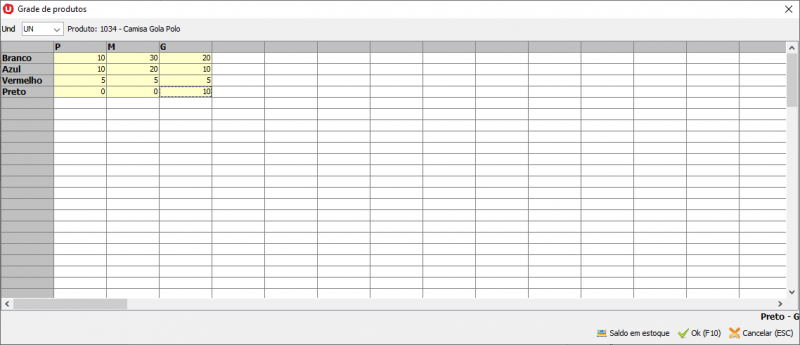
Essa ferramenta é útil para reduzir a quantidade de produtos repetidos que só possuem uma diferença, porém com o mesmo produto base. Facilita a entrada e saída de mercadoria com variação sem passar por muitas operações. Outra vantagem são as informações providenciadas nas telas, que facilitam o entendimento e a visão geral. É possível também cadastrar um código de barras para cada variação, agilizando ainda mais o processo.
Configurações
Para realizar a grade é necessário ativar a funcionalidade Grade padrão. Para isso ative-a no Retaguarda em Ferramentas → Configurador do sistema → Produto/Serviço:
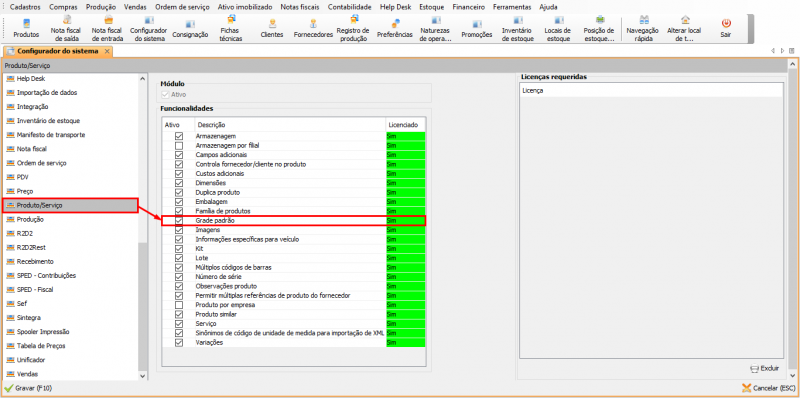
Observação: consulte a disponibilidade do módulo.
Cadastrando uma grade
Para cadastrar as variações de um produto siga os passos abaixo. Neste exemplo será cadastrado uma grade do item “Camisa Gola Polo” que possui variações de cor e tamanho.
Observação: o produto no qual serão adicionadas variações não deve possuir movimentação no estoque.
1- Cadastrando as variações: no Retaguarda em Cadastros → Outros → Estoque → Cadastro de Grades clique em Incluir (F2), insira o código, a descrição da variação e os valores:
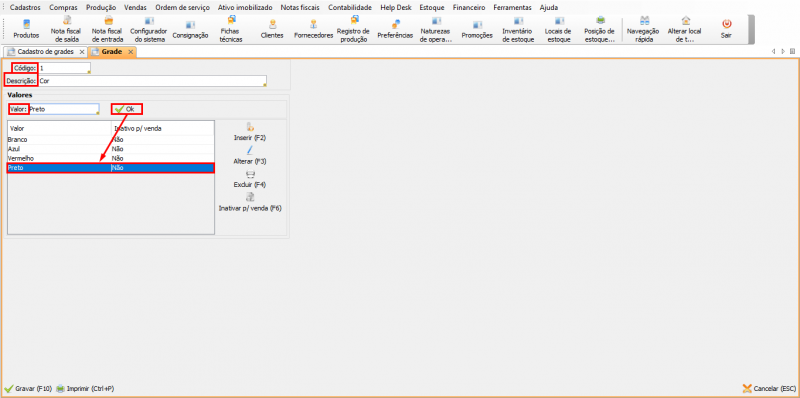
2- Cadastrando uma grade e vinculando-a à um produto: em Cadastros → Produtos selecione um produto e clique em Grade (F6), selecione a variação da linha e da coluna e selecione os valores correspondentes. É possível utilizar os botões Selecionar todos e Limpar seleção para agilizar o processo:
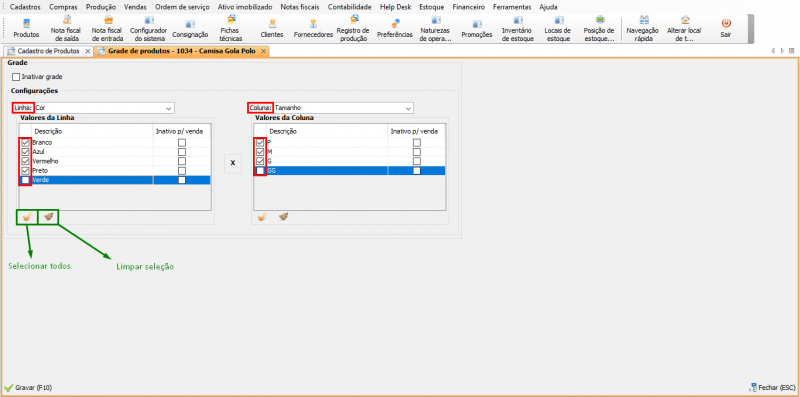
Utilizando uma grade
A grade surge em toda transação do produto que movimentará estoque (Nota fiscal de entrada, saída, PDV, ajuste de estoque, etc.).
Há dois modos de informar as variações do produto ao adicioná-lo: normalmente ou por planilha. Esse modo pode ser alterado em Ferramentas → Preferências → Produto habilitando a opção Utilizar planilha para distribuir grade:

Em qualquer modo de grade está disponível o botão que mostra o saldo de estoque das variações de maneira conveniente.
Distribuição normal
Ao inserir o produto que possui grade de variação surgirá uma janela de distribuição. Faça então as configurações:
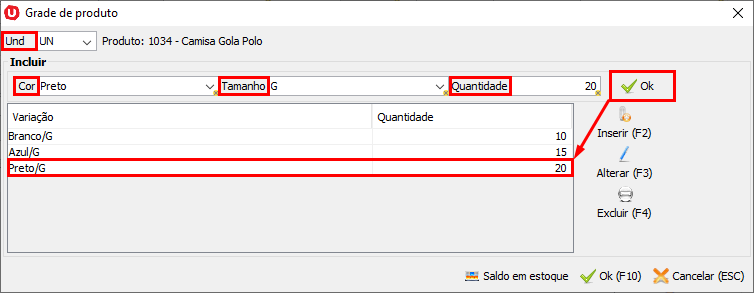
- Und: insira a unidade;
- Cor: selecione a variação 1;
- Tamanho: selecione a variação 2;
- Quantidade: insira a quantidade.
Distribuição por planilha
Ao inserir o produto que possui grade de variação será exibida uma janela com a planilha de distribuição. Insira a quantidade do produto (referente à linha e coluna):
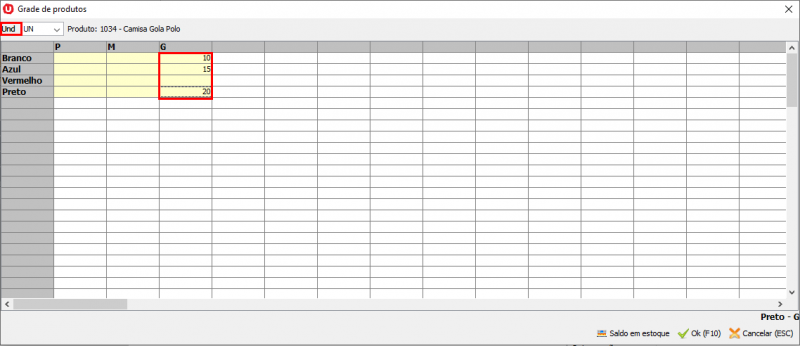
Neste exemplo entende-se que foi inserido:
- 10 camisas brancas de tamanho G;
- 15 camisas azuis de tamanho G;
- 20 camisas pretas de tamanho G.
Visualizar saldo de variação
É possível visualizar o saldo das variações de um produto. Para isso, no Retaguarda em Cadastros → Produtos selecione o produto com variações e clique em Mais opções → Detalhes (Ctrl + l).
OBS: a visualização do saldo dependerá da opção de Planilha definida nas preferências.
Saldo sem planilha:
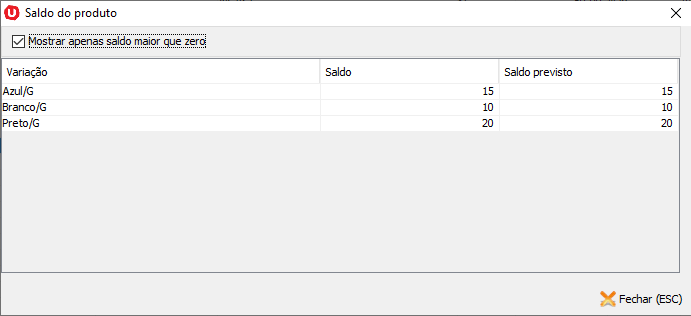
Saldo com planilha:
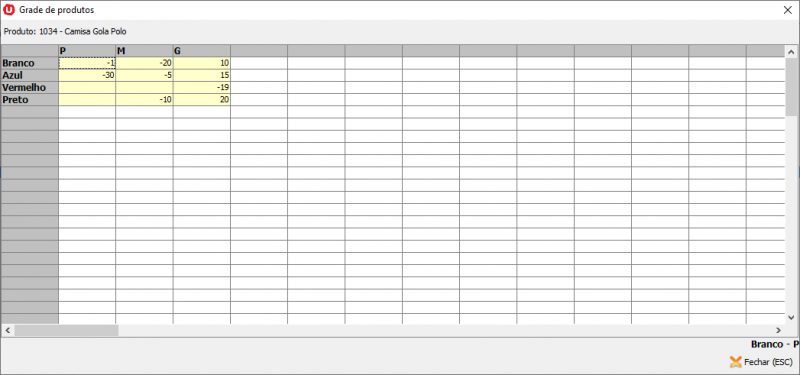
Variação com código de barras
É possível vincular um código de barras às variações de um produto. É uma funcionalidade que facilita a entrada/saída de produtos variantes, pois ao utilizar o leitor a variação é adicionada automaticamente sem necessitar de selecioná-la na planilha/lista.
Para realizar a vinculação acesse Cadastros → Produtos selecione o produto e na aba Código de barras insira o código de barras e selecione a variação correspondente:
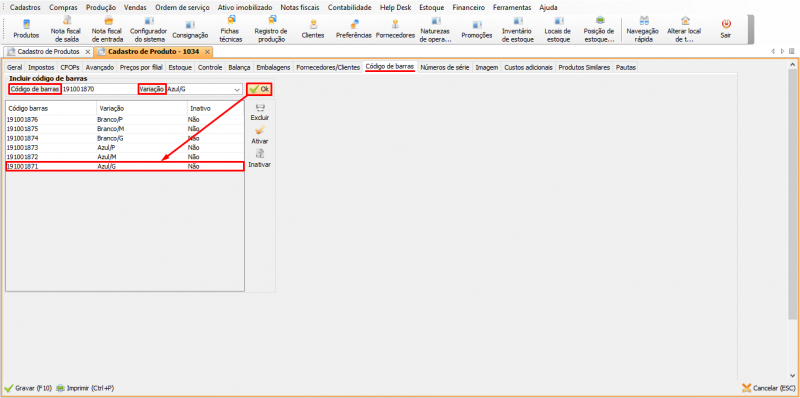
Relatórios
Vendas de produtos por grade
O relatório de vendas de produtos por grade providencia uma visão sobre todas as vendas de produtos que utilizam grade junto com suas variações, preço e quantidade. Para emitir este relatório acesse Vendas → Vendas de produtos por grade selecione as configurações de impressão e faça as seguintes configurações:

- Empresa: selecione a empresa;
- Filial: selecione a filial;
- Período: selecione o período das vendas;
- Produto: selecione o produto;
- Vendedor: selecione o vendedor.
Na área Filtros de variação selecione os filtros relacionados à variação do produto como as duas variações e os valores delas.
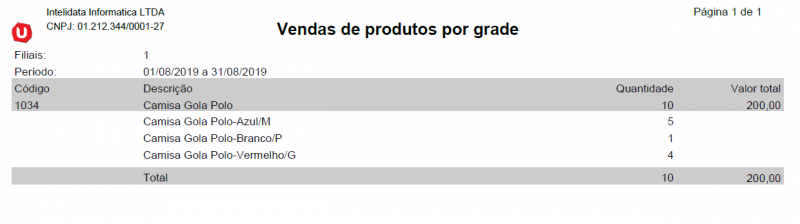
Conteúdo relacionado
Os artigos listados abaixo estão relacionados ao que você acabou de ler:
• Cadastro de Produtos
• Configurador do Sistema
• Estoque
• PDV
• Antes de Falar com o Suporte Técnico
• Obtendo suporte técnico e ajuda

